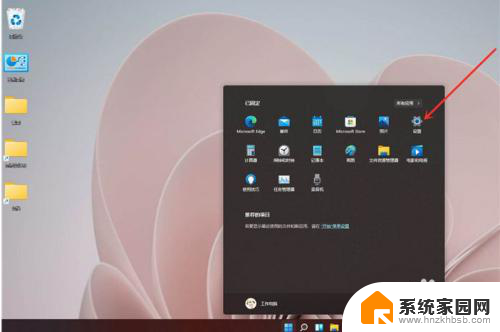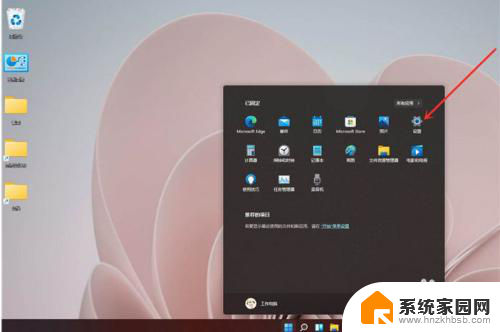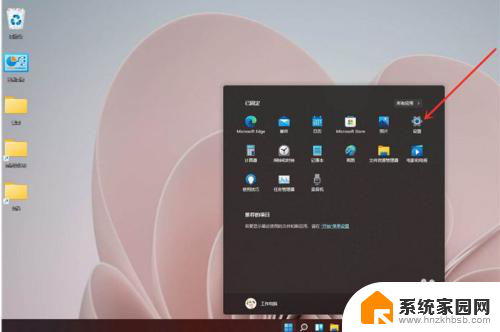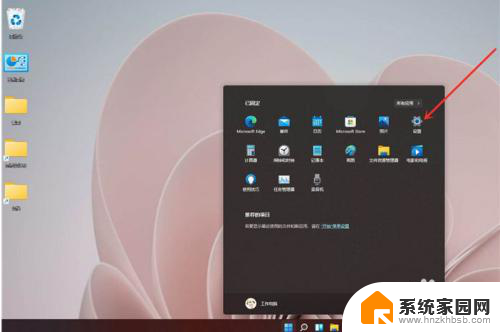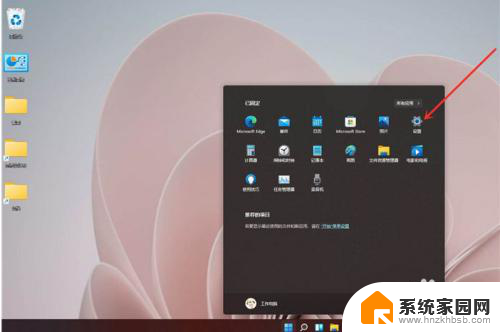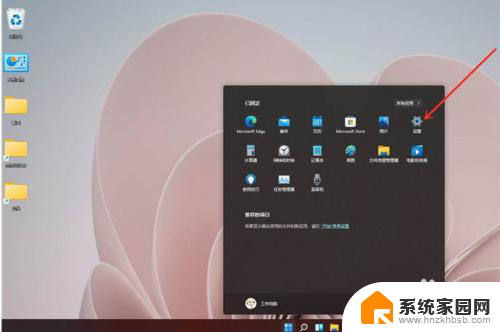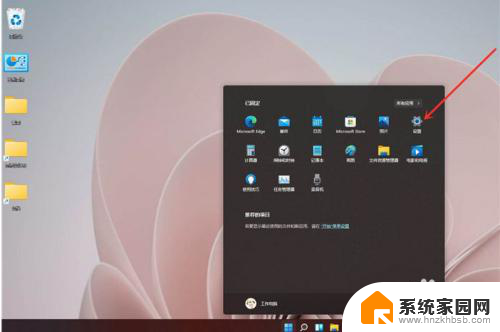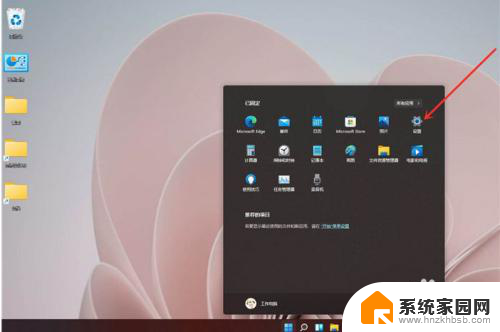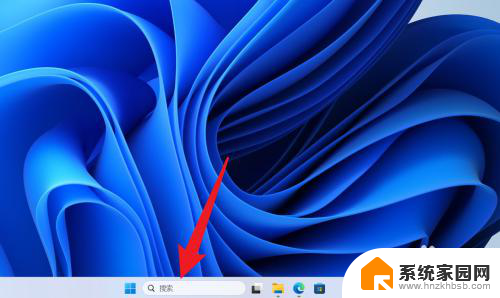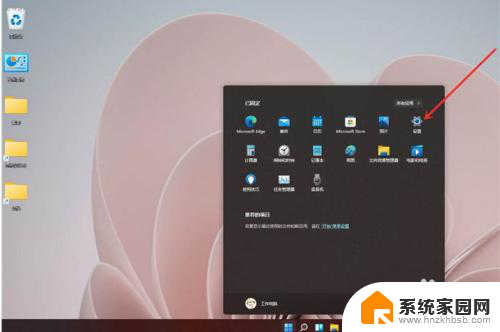win11电脑如何设置高性能模式 Windows11如何调整高性能模式
更新时间:2024-12-25 14:08:38作者:yang
在使用Windows 11系统的过程中,许多用户希望通过调整设置来提升电脑的性能,特别是在进行游戏、视频编辑或多任务处理时,高性能模式是一个有效的选项,它可以优化系统资源的分配,确保CPU和GPU在需要时能够全力运作,从而提供流畅的使用体验。本文将详细介绍如何在Windows 11中设置高性能模式,包括具体的操作步骤和注意事项,帮助用户充分发挥电脑的潜力,提升工作与娱乐的效率。无论你是普通用户还是专业人士,掌握这一技巧都将为你的电脑使用带来显着的提升。
操作方法:
1.打开开始菜单,点击【设置】。打开win11设置界面。
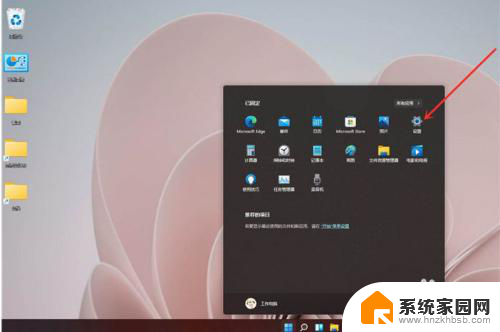
2.进入系统界面,点击【关于】选项。
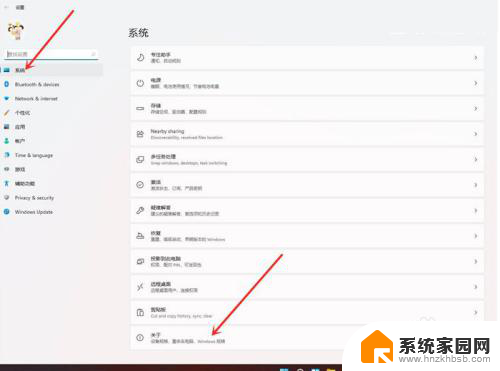
3.进入关于界面,点击【高级系统设置】。打开系统属性窗口。
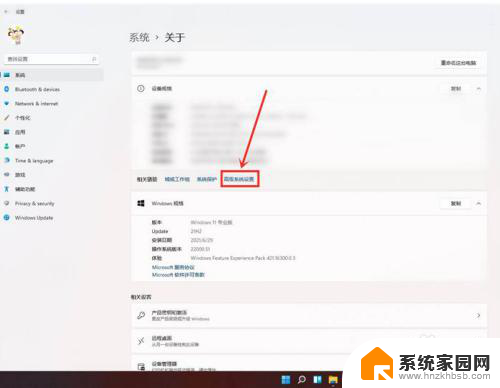
4.进入高级界面,点击“性能”下面的“设置”。
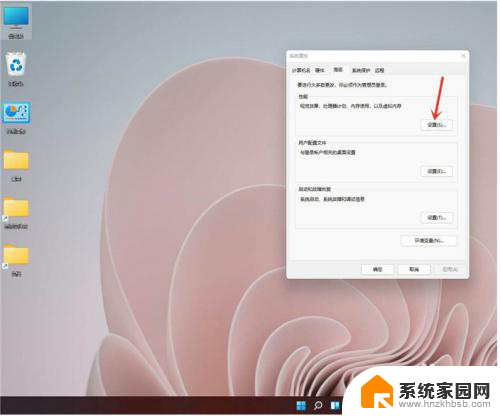
5.选择【调整为最佳性能】,点击【确定】即可。
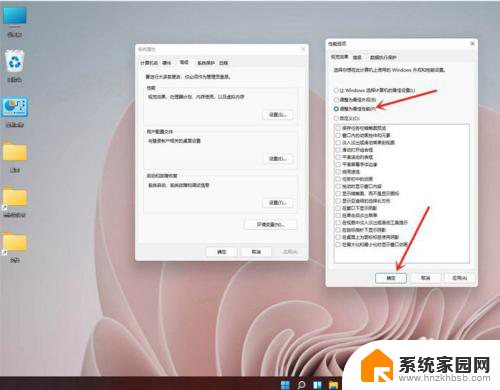
以上就是关于win11电脑如何设置高性能模式的全部内容,有出现相同情况的用户就可以按照小编的方法了来解决了。